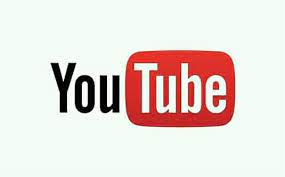এডোবি সিএস-৬ ফটোশপ বাংলা টিউটোরিয়াল পর্ব-১০
CS6 File Menu :
সিএস-৬: আজকের CS6 File Menu ব্যবহার টিউটোরিয়াল আপনাদের সবাইকে স্বাগতম। আমরা ধারাবাহিকভাবে CS6 টিউটোরিয়াল নিয়ে আলোচনা করে আসছি । আজকে পর্বে আমরা জানবো ফটোশফ CS6 File Menu ব্যবহার সর্ম্পকে তো চলুন শুরু করা যাক।
(১) To Create a New Image :
- File Click
- New Click করলে New Dialog Box আসবে তখন Name, Image Size, Resolution, Mode, Contents Box এর সবকিছু সিলেক্ট করে OK বাটন ক্লিক করলে পছন্দমত নতুন একটি ইমেজ Create হবে। …..<অথবা>
- Keyboard Key ( Ctrl+N) Press করলে New Dialog Box আসবে। পরবর্তীতে উক্ত কাজগুলো একই পদ্ধতিতে করতে হবে।
(২) To Open a Image/Picture:
- File Click
- Open Click করলে Open Dialog Box আসবে। এখানে File of Type এর স্থলে Any Picture Format সিলেক্ট করতে হবে। ফলে ফোল্ডার সংরক্ষিত ইমেজ/পিকচার ফাইল সমূহ দেখা যাবে। তখন যে ফাইলটি ওপেন করতে চাই সেই ফাইলটি সিলেক্ট করে বা File Name Box এ ফাইল এর নাম লিখে Open Click করলেই সিলেক্টকৃত ইমেজ/পিকচার ফাইলটি ওপেন হয়ে প্রদর্শিত হবে।…<অথবা>
- Keyboard Key ( Ctrl+O) Press করলে Open Dialog Box আসবে। পরবর্তীতে উক্ত কাজগুলো একই পদ্ধতিতে করতে হবে।
(৩) To Browse a Image/Picture:
- কোন ইমেজ/পিকচারকে Hard Disk থেকে খুজে তাড়াতাড়ি বাছাইপূর্বক ওপেন করার জন্য Browse Sub Menu টি ব্যবহার করা হয়।
(৪) To Open As Special Image/Picture:
- ইমেজ/পিকচার এর মধ্যে এমন কিছু ফরমেট/মোড আছে যেগুলো ওপেন এর মাধ্যমে খোলা যায় না। সেই ফরমেট কোন মোড এর ইমেজ/পিকচার খোলার জন্য ইহা ব্যবহার করা হয়ে থাকে।
(৫) To Open Recent Image/Picture:
- Adobe Photoshop এর কাজ করার সময় সর্বশেষ কাজ করা হয়েছে এমন দশটি Image/Picture Location, Open Recent Sub Menu তে দেখা। পরবর্তীতে পূনরায় ওপেন করার জন্য Open/Open As ব্যবহার না করে Open Recent Sub Menu থেকে ওপেন করা যায়।
(৬) To Close The Image/Picture:
- কোন Image/Picture Open (খোলা) থাকাবস্থায়
- File Click
- Close Click করলে ওপেন কৃত Image/Picture বন্ধ হয়ে যাবে। তবে যদি ফাইলের তৈরীকৃত কোন অংশ অসংরক্ষিত থাকে তবে Adobe Photoshop Dialog Box আসবে। তখন No Click করলে Image/Picture টি অসংরক্ষিত অবস্থায় বন্ধ হয়ে যাবে। এবং Yes Click করলে Image/Picture টির অসংরক্ষিত অংশটুকু সংরক্ষিত হয়ে বন্ধ হয়ে যাবে।
- ….<অথবা>….Keyboard Key (ctrl+w) Press করলে ওপেনকৃত Image/Picture বন্ধ হয়ে যাবে। পরবর্তীতে কাজ গুলো একই পদ্ধতিতে করতে হবে।
(৭) To Save The Image/Picture:
- কোন Image/Picture Open & Editing থাকাবস্থায়
- File Click
- Save Click করলেই Last Editing অবস্থায় সংরক্ষিত হবে।
….<অথবা>… Keyboard Key (ctrl+s) Press করলে Last Editing অবস্থায় সংরক্ষিত হবে।
(৮) Save As:
- সংরক্ষিত যে Image/Picture অন্য কোন নামে পূনরায় সংরক্ষন করতে চাইলে সে Image/Picture টি ওপেন করে ।
- File Click, Save As ক্লিক করলে Save As Dialog Box আসবে। তখন নাম লিখে Save As ক্লিক করে Ok ক্লিক করতে হবে।
….<অথবা>… Keyboard Key (shift+ctrl+s) Press করলে Save As Dialog Box আসবে। পরবর্তীতে কাজ গুলো একই পদ্ধতিতে করতে হবে।
(৯) Save For Web: এই সাব মেনু সাহায্যে আমরা কোন ফাইলকে ওয়েব সাইডে সংরক্ষন করার জন্য ব্যবহার করে থাকি।
(১০) এডোবি ফটোশপের মাধ্যমে আমরা ডিজাইন করার সময়, কোন Image/Picture Editing করার পর যদি কখনও মনে হয় কাজটি কর ঠিক হয়নি ঠিক তখনই সাথে সাথে সর্বশেষ সংরক্ষিত অবস্থায় তাড়াতাড়ি চলে যাওয়ার জন্য এই সাব মেনুটির ব্যবহার করা হয়।
(১১) To Place a File From Illustrator : Adobe Illustrator প্রোগ্রাম এর দ্বারা তৈরী AI, EPS, PDF, Format এর ফাইলকে কাজের চাহিদার উপর ভিত্তি করে এডোবি ফটোশপ প্রোগ্রাম এ নিয়ে আসার জন্য Place Sub Manu টি ব্যবহার করা হয়ে থাকে।
(১২) To Import Image/Picture: Adobe Illustrator প্রোগ্রাম এবং বিভিন্ন গ্রাক্সিফ প্যাকেজ এ তৈরী করা ফাইলসহ Scanner, Camera or Another Device থেকে Image/Picture Import (আমদানী) করার জন্য উক্ত সাব মেনুটি ব্যবহার করা হয়।
(১৩) To Export Paths to Illustrator : এডোবি ফটোশপ প্রোগ্রাম এর দ্বারা তৈরী প্যাতকে কাজের চাহিদার উপর ভিত্তি করে Adobe Illustrator প্রোগ্রাম এ রপ্তানী করার জন্য উক্ত সাব মেনুটি ব্যবহার করা হয়ে থাকে। এছাড়াও চলমান Image/Picture টির সাইজ, কোয়ালিটি ইত্যাদি পরিবর্তন করার জন্য Export এর অধিনস্থ Zoom View Sub Manu টি ব্যবহার করা হয়ে থাকে।
(১৪) To Use Workgroup on web Page: কোন একটি ছবিকে ওয়েব পেইজ উপযোগী করে তৈরী করার পর, খুব তাড়াতাড়ী Web Link করে তৈরীকৃত ছবিটিকে ওয়েব পেইজে সংযুক্ত করার জন্য Workgroup Sub Manu Use করা হয়ে থাকে।